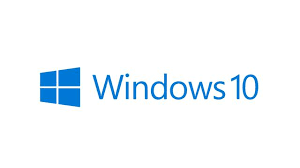Mengapa Pembaruan Windows 10 Begitu Banyak?
Mengapa Pembaruan Windows 10 Begitu Banyak? – Microsoft mengatakan Windows 10 adalah “layanan,” dan perusahaan sering memperbaruinya dengan patch keamanan, perbaikan bug, dan fitur baru.
Mengapa Pembaruan Windows 10 Begitu Banyak?

jenyburn – Pembaruan biasanya terjadi secara otomatis di latar belakang, jadi mari kita jelaskan hal itu: Inilah yang sedang diinstal Windows dan kapan.
Seberapa Sering Windows 10 Memeriksa Pembaruan?
Melansir howtogeek, Windows 10 memeriksa pembaruan sekali sehari. Ini dilakukan secara otomatis di latar belakang. Windows tidak selalu memeriksa pembaruan pada waktu yang sama setiap hari, memvariasikan jadwalnya beberapa jam untuk memastikan server Microsoft tidak kewalahan oleh pasukan PC yang memeriksa pembaruan sekaligus.
Baca juga : 10 Alasan Mengapa Windows 10 adalah Versi Windows Terbaik dalam Beberapa Tahun
Jika Windows menemukan pembaruan apa pun, ia mengunduh dan menginstalnya secara otomatis.
Meskipun Windows 10 memeriksa pembaruan sekali sehari, itu tidak berarti menginstalnya setiap hari. Microsoft tidak merilis Pembaruan Windows setiap hari, sehingga Pembaruan Windows sering kali tidak menemukan pembaruan yang tersedia dan tidak menginstal apa pun.
Pembaruan Definisi Tiba Beberapa Kali Per Hari
Aplikasi Microsoft Windows Defender, sekarang dikenal sebagai Windows Security, adalah aplikasi antimalware (antivirus) yang dibangun ke dalam Windows 10. Ini berjalan secara otomatis di latar belakang dan melindungi PC Anda. Jika Anda menginstal antivirus yang berbeda, antivirus bawaan Windows akan menonaktifkan dirinya sendiri dan membiarkan antivirus pilihan Anda bekerja.
Untuk memeriksa kapan pembaruan definisi diinstal, buka Pengaturan> Pembaruan & Keamanan> Pembaruan Windows> Lihat Riwayat Pembaruan, gulir ke bawah, dan perluas “Pembaruan Definisi.”
Anda dapat memeriksa seberapa sering pembaruan definisi diinstal dengan menuju ke Pengaturan> Pembaruan & Keamanan> Pembaruan Windows> Lihat Riwayat Pembaruan, gulir ke bawah, dan perluas bagian “Pembaruan Definisi”.
Pembaruan Driver Tiba Sesekali
Driver perangkat keras adalah bagian dari perangkat lunak yang mengaktifkan perangkat keras seperti suara, Wi-Fi, grafik, printer, dan komponen PC lainnya. Produsen perangkat keras terkadang merilis versi baru dari driver ini dengan perbaikan bug atau peningkatan lainnya.
Pembaruan Windows juga memberikan pembaruan driver perangkat keras untuk PC Anda. Produsen perangkat keras memberikan driver perangkat keras baru ke Microsoft, dan Pembaruan Windows mengunduhnya ke PC Anda. Seberapa sering PC Anda menerima pembaruan driver tergantung pada perangkat keras yang dikandungnya dan seberapa sering produsen perangkat keras merilis pembaruan.
Anda mungkin harus me-restart PC Anda untuk update driver, tergantung pada driver.
Daftar pembaruan driver yang diinstal dapat ditemukan di “Pembaruan Driver” pada Pengaturan> Pembaruan & Keamanan> Pembaruan Windows> Lihat Riwayat Pembaruan.
Pembaruan Kumulatif Tiba Sekali Per Bulan
Microsoft merilis “pembaruan kualitas” ke Windows setiap bulan pada hari Selasa kedua setiap bulan, yang dikenal sebagai “Patch Tuesday.” Ini adalah pembaruan besar yang berisi perbaikan keamanan serta perbaikan bug lainnya. Disebut pembaruan kumulatif karena mereka menggabungkan sejumlah besar perbaikan—bahkan perbaikan dari pembaruan sebelumnya, memastikan Anda hanya perlu menginstal satu pembaruan kumulatif besar bahkan jika PC Anda mati selama beberapa bulan.
Secara teknis, ini sedikit lebih rumit dari ini. Pembaruan kumulatif Patch Tuesday dikenal sebagai “pembaruan B” karena dirilis pada minggu kedua setiap bulan. Ada juga pembaruan “C” dan “D” yang dirilis pada minggu ketiga dan keempat setiap bulan. Ini berisi perbaikan bug dan peningkatan lainnya, tetapi Anda hanya akan mendapatkannya jika mengklik tombol “Periksa Pembaruan” secara manual . Jika Anda tidak pernah melakukannya, Anda akan menerima perbaikan bug ini di pembaruan B bulan depan di Patch Tuesday.
Pembaruan Out-of-Band Tiba dalam Keadaan Darurat
Sementara Microsoft biasanya menunggu untuk merilis pembaruan keamanan sebagai bagian dari pembaruan B Patch Tuesday sebulan sekali, kadang-kadang merilis pembaruan “out-of-band”. Disebut demikian karena dirilis di luar jadwal normal.
Ini umumnya dirilis dalam keadaan darurat—misalnya, ketika ada kelemahan keamanan zero-day yang dieksploitasi di alam liar dan masalahnya harus segera diperbaiki.
Pembaruan ini umumnya memerlukan reboot juga.
Baca juga : Daftar Versi & Riwayat Sistem Operasi Windows
Pembaruan Fitur Tiba Setiap Enam Bulan
Microsoft juga merilis versi besar dan utama Windows 10 setiap enam bulan sekali. Ini menyebut ini “pembaruan fitur.” Mereka mencakup banyak perubahan dan peningkatan. Misalnya, Pembaruan Windows 10 April 2019 akan menambahkan tema desktop ringan dengan wallpaper desktop default baru, dan banyak, banyak perubahan kecil lainnya, termasuk peningkatan pencarian file menu Start dan peningkatan level rendah yang akan membuat Windows 10 berjalan lebih cepat .
Namun, ini tidak selalu segera diluncurkan. Microsoft mencekiknya dan mencoba hanya menawarkan pembaruan pada PC Anda jika menurut perusahaan itu akan berjalan dengan baik di perangkat keras Anda. Anda mungkin tidak mendapatkan ini setiap enam bulan jika Anda tidak berusaha keras untuk mencarinya. Misalnya, Pembaruan Windows 10 Oktober 2018 masih belum ada di sebagian besar PC Windows 10 pada akhir Februari 2019.
Pembaruan besar ini selalu membutuhkan reboot. Mereka membutuhkan proses instalasi yang lebih lama, sehingga Anda akan menghabiskan lebih banyak waktu menatap layar biru saat proses selesai. Lamanya proses pembaruan bergantung pada seberapa cepat PC Anda dan pembaruan—Microsoft telah mempercepat proses penginstalan selama beberapa versi terakhir.
Jika Anda melihat layar “Bekerja pada Pembaruan” dengan pemberitahuan bahwa “PC Anda akan restart beberapa kali,” Windows mungkin menginstal pembaruan fitur.
Seperti halnya pembaruan C dan D, Anda biasanya akan ditawari pembaruan ini setelah rilis jika Anda masuk ke layar Pembaruan Windows di Pengaturan dan klik “Periksa Pembaruan.” Itu membuat Anda menjadi “pencari” dan Microsoft akan memberi Anda pembaruan bahkan jika pembaruan itu tidak siap untuk perangkat keras PC Anda. Ya, itu cara yang aneh dalam melakukan sesuatu.
Anda dapat melihat pembaruan fitur yang terakhir diinstal dari layar Riwayat Pembaruan. Lihat di bawah “Pembaruan Fitur” di bagian atas Pengaturan> Pembaruan & Keamanan> Pembaruan Windows> Lihat layar Riwayat Pembaruan.